パワーポイント (pptx) をテキストファイルに変換(Python 3.10 対応)(Python を使用)(Windows 上)
【要約】 このページのPythonプログラムは,ユーザがGUIを通じてPowerPoint(.pptx)ファイルを選択し,それをテキストファイルに変換する.具体的には,各スライドのタイトルと段落のテキストを抽出し,全角カンマと全角ピリオドに句読点を置き換える.結果は元のファイルと同じ名前の.txtファイルとして保存される.
【目次】
前準備
Python のインストールと必要なPythonライブラリのインストール(Windows上)
- Python 3.12 のインストール
インストール済みの場合は実行不要。
管理者権限でコマンドプロンプトを起動(手順:Windowsキーまたはスタートメニュー > cmd と入力 > 右クリック > 「管理者として実行」)し、以下を実行する。管理者権限は、wingetの--scope machineオプションでシステム全体にソフトウェアをインストールするために必要である。
REM Python 3.12 をシステム領域にインストール winget install --scope machine --id Python.Python.3.12 -e --silent --accept-source-agreements --accept-package-agreements REM Python のパス設定 set "PYTHON_PATH=C:\Program Files\Python312" set "PYTHON_SCRIPTS_PATH=C:\Program Files\Python312\Scripts" if exist "%PYTHON_PATH%" setx PYTHON_PATH "%PYTHON_PATH%" /M >nul if exist "%PYTHON_SCRIPTS_PATH%" setx PYTHON_SCRIPTS_PATH "%PYTHON_SCRIPTS_PATH%" /M >nul for /f "skip=2 tokens=2*" %a in ('reg query "HKLM\SYSTEM\CurrentControlSet\Control\Session Manager\Environment" /v Path') do set "SYSTEM_PATH=%b" echo "%SYSTEM_PATH%" | find /i "%PYTHON_PATH%" >nul if errorlevel 1 setx PATH "%PYTHON_PATH%;%PYTHON_SCRIPTS_PATH%;%SYSTEM_PATH%" /M >nul【関連する外部ページ】
Python の公式ページ: https://www.python.org/
- AI エディタ Windsurf のインストール
Pythonプログラムの編集・実行には、AI エディタの利用を推奨する。ここでは,Windsurfのインストールを説明する。
管理者権限でコマンドプロンプトを起動(手順:Windowsキーまたはスタートメニュー > cmd と入力 > 右クリック > 「管理者として実行」)し、以下を実行して、Windsurfをシステム全体にインストールする。管理者権限は、wingetの--scope machineオプションでシステム全体にソフトウェアをインストールするために必要となる。
winget install --scope machine --id Codeium.Windsurf -e --silent --accept-source-agreements --accept-package-agreements【関連する外部ページ】
Windsurf の公式ページ: https://windsurf.com/
- 必要なPythonライブラリのインストール
【関連する外部ページ】
【サイト内の関連ページ】
パワーポイント (pptx) をテキストファイルに変換するプログラム
このプログラムは,GUIを使ってユーザがPowerPoint(.pptx形式)のファイルを選択し,その内容をテキストファイルに変換する.
以下に,このプログラムの主な機能である.
- tkinterのGUIを使ってユーザが.pptx形式のPowerPointファイルを選択できる. ファイルは複数選択可能.選択されたすべてのファイルに対して処理が行われる.
- 選択した各ファイルに対して,pptx_to_text関数が呼び出される.この関数内で,選択したPowerPointのプレゼンテーションが開かれ,各スライドの内容が読み込まれる.各スライドのタイトルとテキストフレーム内の各段落がテキストとして抽出される.
- 日本語の句読点は全角カンマと全角ピリオドに置き換えられる.
- 結果は,同じディレクトリに.txt形式のファイルとして保存される.ファイル名は,元の.pptxファイルと同じ名前が使用される.
- Windows で,コマンドプロンプトを実行
- エディタを起動
cd /d c:%HOMEPATH% notepad pptx2txt.py - エディタで,次のプログラムを保存
import collections import collections.abc from pptx import Presentation import os import tkinter as tk from tkinter import filedialog def pptx_to_text(fpath): try: p = Presentation(fpath) except Exception as e: print(f"Failed to load {fpath}: {str(e)}") return text = "" # 各スライドを処理 for slide in p.slides: title = None # タイトルがある場合は取得 if slide.shapes.title: title = slide.shapes.title.text # タイトルをテキストに追加 if title: text += f"タイトル:{title}\n\n" # 各スライド内の要素を処理 for shape in slide.shapes: if shape.has_text_frame: # 各テキストフレームを処理 for paragraph in shape.text_frame.paragraphs: paragraph_text = ' '.join(run.text for run in paragraph.runs) paragraph_text = paragraph_text.strip().replace("。", ".").replace("、", ",") # 前後の空白を除去.置換 if paragraph_text: # テキストが存在する場合のみ追加 text += paragraph_text + '\n' text += '\n' # スライドの区切りに改行を追加 # テキストファイルを作成・保存 try: # 出力ファイル名を生成 basename = os.path.basename(fpath) filename, _ = os.path.splitext(basename) output_fpath = os.path.join(os.path.dirname(fpath), f"{filename}.txt") with open(output_fpath, "w", encoding="utf-8") as text_file: text_file.write(text) except Exception as e: print(f"Failed to write to {output_fpath}: {str(e)}") root = tk.Tk() root.withdraw() fpaths = filedialog.askopenfilenames(filetypes=[('PowerPoint files', '*.pptx')]) for fpath in root.tk.splitlist(fpaths): full_path = os.path.abspath(fpath) print("Processing file: ", full_path) if not full_path.endswith(".pptx"): print(f"Skipped {full_path} because it's not a .pptx file.") continue try: pptx_to_text(full_path) except Exception as e: print(f"Failed to process {full_path}. Exception: {str(e)}") print("Processing completed.") - Python プログラムの実行
Python プログラムの実行
- Windows では python (Python ランチャーは py)
- Ubuntu では python3
【サイト内の関連ページ】 Python のまとめ: 別ページ »
プログラムを pptx2txt.pyのようなファイル名で保存したので, 「python pptx2txt.py」のようなコマンドで行う.
python pptx2txt.py選択画面では,ファイルは複数選択可能である.
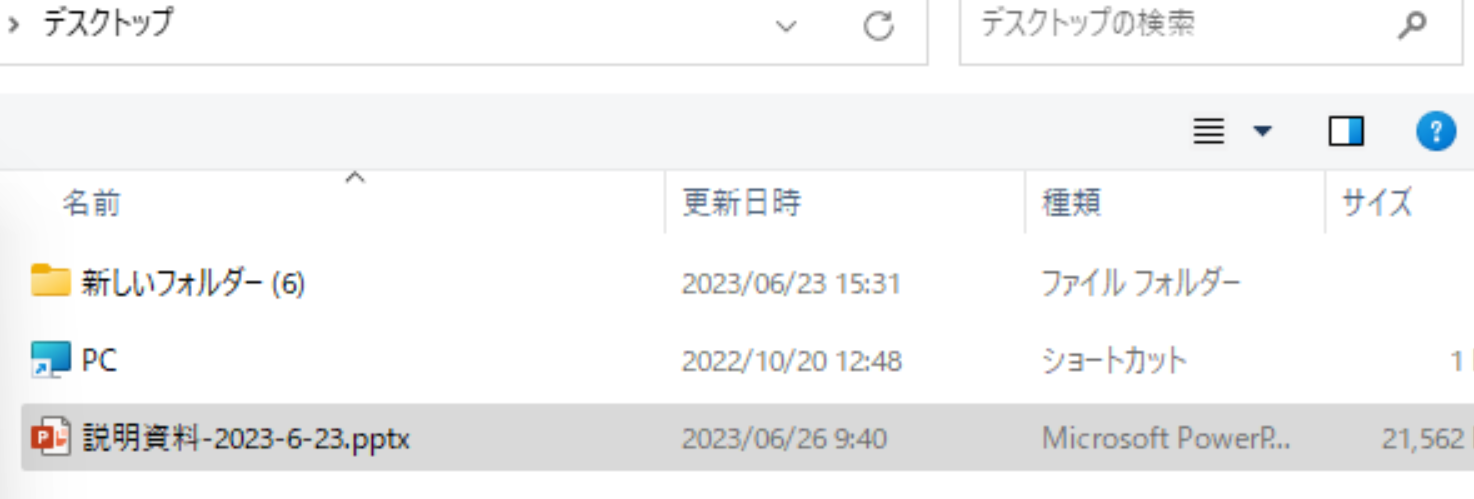
結果は,同じディレクトリに.txt形式のファイルとして保存される.ファイル名は,元の.pptxファイルと同じ名前が使用される.
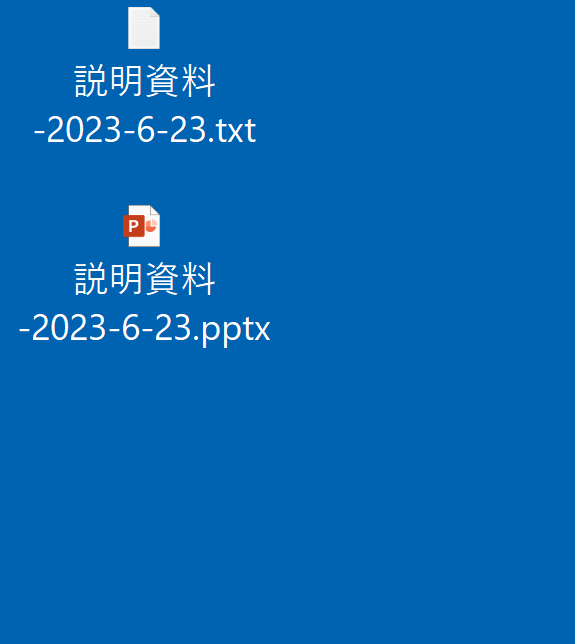
![[kaneko lab.]](https://www.kkaneko.jp/info/logo_png.png)